Πώς να σαρώσετε και να επιδιορθώσετε αρχεία παιχνιδιών Blizzard (Battle.net)
μικροαντικείμενα / / November 26, 2021
Η Blizzard Entertainment Inc είναι ένας Αμερικανός προγραμματιστής και εκδότης βιντεοπαιχνιδιών ή μια πλήρως ανεπτυγμένη εταιρεία που προσφέρει πολλά δημοφιλή βιντεοπαιχνίδια για μεγάλο χρονικό διάστημα. Η εταιρεία παιχνιδιών διαθέτει μια ειδική διαδικτυακή πλατφόρμα και μια βιτρίνα για την αγορά και την αναπαραγωγή αποκλειστικών παιχνιδιών που είναι γνωστή ως "Blizzard Battle.net". Τώρα, εάν είστε ένας από τους κατόχους παιχνιδιών Blizzard, μπορείτε να ελέγξετε αυτόν τον οδηγό για Σάρωση και επιδιόρθωση αρχείων παιχνιδιών Blizzard μέσω του προγράμματος-πελάτη Battle.net.
Επί του παρόντος, Χιονοθύελλα ανήκει στην Activision και γι' αυτό ορισμένοι το αποκαλούν «Activision Blizzard» στις περισσότερες περιπτώσεις. Το πρόγραμμα-πελάτης Battle.net επιτρέπει στους χρήστες υπολογιστών να εγκαταστήσουν βιντεοπαιχνίδια ειδικά για το Blizzard και την Activision και στη συνέχεια τα παίζουν απευθείας στον υπολογιστή με Windows. Ωστόσο, τα περισσότερα παιχνίδια υπολογιστή συνοδεύονται από πολλά σφάλματα ή ζητήματα που μπορεί να προκύψουν σε ορισμένες διενέξεις κατά την εκκίνηση του παιχνιδιού ή κατά τη διάρκεια του παιχνιδιού ή ακόμα και με τη λήψη/ενημέρωση του παιχνιδιού.
Εάν είστε επίσης ένας από τους παίκτες PC της Blizzard ή της Activision, μπορεί να έχετε αντιμετωπίσει προβλήματα με τα αρχεία του παιχνιδιού ή την εκκίνηση του παιχνιδιού ή να έχετε κολλήσει στη λήψη της ενημέρωσης ενημέρωσης κώδικα κ.λπ. Επομένως, συνιστάται πάντα να επαληθεύετε και επισκευή τα εγκατεστημένα αρχεία παιχνιδιού στον υπολογιστή σας απευθείας μέσω του προγράμματος-πελάτη Battle.net (συγκεκριμένα για τα παιχνίδια Blizzard και Activision). Όπως τίτλοι Call of Duty, Overwatch, Warcraft, Diablo, StarCraft ή HearthStone κ.λπ.
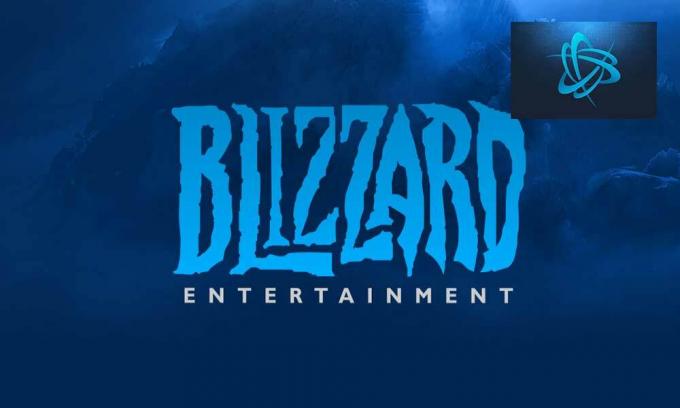
Πώς να σαρώσετε και να επιδιορθώσετε αρχεία παιχνιδιών Blizzard (Battle.net)
Επαλήθευση και επιδιόρθωση των εγκατεστημένων αρχείων παιχνιδιού στον υπολογιστή σας με Windows μέσω του Battle.net πελάτης θα επιτρέψει στους χρήστες υπολογιστών να διορθώσουν αυτόματα πολλά προβλήματα. Εάν ένα αρχείο παιχνιδιού λείπει ή είναι κατεστραμμένο για κάποιον απροσδόκητο λόγο, τότε είναι καλή ιδέα να σαρώσετε και να επιδιορθώσετε τα αρχεία παιχνιδιού Blizzard ή Activision. Βασικά επαναλαμβάνει και εγκαθιστά το αρχείο παιχνιδιού που λείπει ή είναι κατεστραμμένο χωρίς καμία μη αυτόματη αναζήτηση ή προσπάθεια. Έτσι, χωρίς περαιτέρω καθυστέρηση, ας μπούμε στα παρακάτω βήματα.
Ελέγξτε για ενημερώσεις παιχνιδιού:
Σύμφωνα με την Υποστήριξη της Blizzard, τα κατεστραμμένα ή κατεστραμμένα αρχεία παιχνιδιών μπορούν να προκαλέσουν μεγάλη ποικιλία προβλημάτων και σφαλμάτων κατά την εκκίνηση ή το παιχνίδι. Κυρίως η ενημέρωση του παιχνιδιού μπορεί να επιλύσει αυτά τα ζητήματα σε λίγο.
- Ανοιξε το Battle.net εφαρμογή επιφάνειας εργασίας στον υπολογιστή σας.
- Τώρα, κάντε κλικ στο συγκεκριμένο εικονίδιο παιχνιδιού που προσπαθείτε να επιδιορθώσετε.
- Κάνε κλικ στο εικονίδιο οδοντωτό τροχό (ρυθμίσεις) δίπλα στο Παίζω κουμπί.
- Τέλος, επιλέξτε Ελεγχος για ενημερώσεις και περιμένετε να ολοκληρωθεί η διαδικασία. [Εάν υπάρχει διαθέσιμη ενημέρωση, φροντίστε να κατεβάσετε και να εγκαταστήσετε την ενημέρωση του παιχνιδιού]
Σάρωση και επιδιόρθωση αρχείων παιχνιδιού:
Αλλά αν το πρόβλημα παραμένει, τότε η διαδικασία επισκευής μπορεί να σας φανεί χρήσιμη.
- Εκκινήστε το Battle.net πελάτη στον υπολογιστή σας.
- Τώρα, κάντε κλικ στο συγκεκριμένο εικονίδιο παιχνιδιού που προσπαθείτε να επιδιορθώσετε.
- Κάνε κλικ στο εικονίδιο οδοντωτό τροχό (ρυθμίσεις) δίπλα στο Παίζω κουμπί.
- Επιλέγω Σάρωση και επισκευή > Κάντε κλικ στο Ξεκινήστε τη σάρωση.
- Περιμένετε να ολοκληρωθεί η επισκευή > Μόλις ολοκληρωθεί, κλείστε την επιφάνεια εργασίας του Battle.net και επανεκκινήστε τον υπολογιστή για να εφαρμόσετε αλλαγές.
Αυτή η μέθοδος θα πρέπει να επιλύσει εντελώς τα αρχεία του παιχνιδιού που λείπουν ή είναι κατεστραμμένα. Ωστόσο, εάν δεν μπορείτε να διορθώσετε το πρόβλημα, θα σας προτείνουμε να απεγκαταστήσετε και να επανεγκαταστήσετε το συγκεκριμένο παιχνίδι στον υπολογιστή. Διαφορετικά, μπορείτε να επισκεφθείτε Φόρουμ τεχνικής υποστήριξης Blizzard για περαιτέρω βοήθεια.
Διαφημίσεις
Αυτό είναι, παιδιά. Υποθέτουμε ότι αυτός ο οδηγός ήταν χρήσιμος για εσάς. Για περαιτέρω απορίες, μπορείτε να σχολιάσετε παρακάτω.
Πίστωση: Υποστήριξη Blizzard



